自定义 VSCode 标题栏以区分不同版本
当您在同一台计算机上使用多个 Visual Studio Code 版本时,自定义窗口标题栏是一个有效的方法,可以帮助您快速区分它们。
为何需要区分多个 VSCode 版本?
在同一台电脑上安装和使用多个 VSCode 实例是很常见的场景,例如:
- 稳定版 (Stable) vs. 内部预览版 (Insiders): 同时使用稳定版进行日常工作,并使用 Insiders 版来体验最新的功能。
- 便携版 (Portable): 通过下载 ZIP 压缩包的方式,为不同的项目或开发环境创建独立的、绿色的 VSCode 实例,它们拥有各自的设置、扩展和缓存,互不干扰。
- 系统安装 vs. 用户安装: 在某些情况下,可能会同时存在系统级安装和用户级安装的版本。
为这些不同的版本设置一个独特的标题,可以避免混淆。
如何自定义标题栏?
以下是自定义 VSCode 窗口标题的步骤:
-
打开设置
- 使用快捷键
Ctrl+,打开设置界面。 - 或者通过菜单
文件>首选项>设置。
- 使用快捷键
-
搜索设置项
- 在顶部的搜索框中输入
window.title。
- 在顶部的搜索框中输入
-
修改标题模板
- 找到名为
Window: Title的设置项。 - 其默认值通常是:
${dirty}${activeEditorShort}${separator}${rootName}${separator}${appName}。
- 找到名为
-
添加自定义文本
-
在默认值的末尾添加一个醒目的标识。例如,为便携版添加
[Portable]字样:${dirty}${activeEditorShort}${separator}${rootName}${separator}${appName} [Portable] -
或者为 Insiders 版本添加
[Insiders]:${dirty}${activeEditorShort}${separator}${rootName}${separator}${appName} [Insiders]
-
-
查看效果
- 修改会立即生效。现在,VSCode 窗口的标题栏就会显示您添加的自定义文本,使其一目了然。
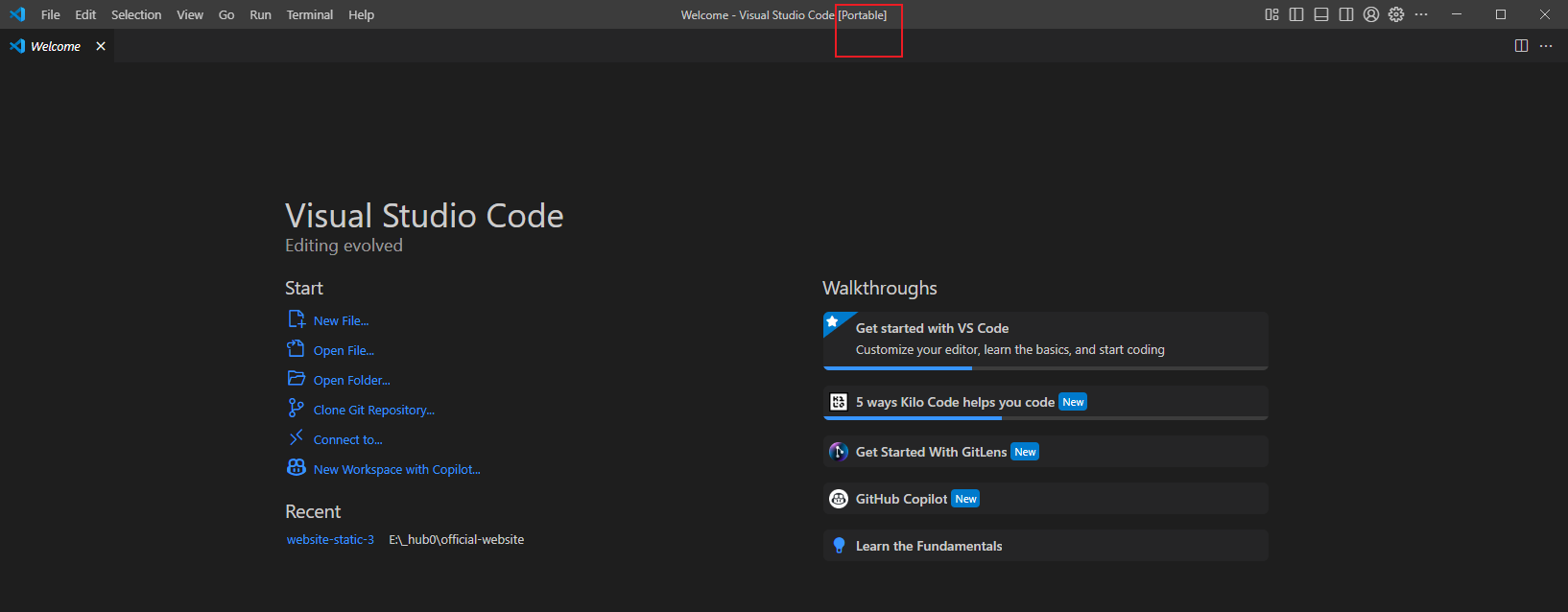
- 修改会立即生效。现在,VSCode 窗口的标题栏就会显示您添加的自定义文本,使其一目了然。